Come abilitare IPv6 sul tuo router Wi-Fi 6 TP-Link -
Tutti i moderni router wireless, compresi quelli prodotti da TP-Link , possono utilizzare indirizzi IPv6 per le connessioni Internet. Il tuo provider di servizi Internet dovrebbe offrire connessioni IPv6 e, in tal caso, dovresti abilitare IPv6 sul tuo router. I vantaggi di fare questo interruttore includono una migliore sicurezza e velocità leggermente migliori. Pertanto, ecco come attivare IPv6 su qualsiasi router TP-Link con Wi-Fi 6:
NOTA:(NOTE:) questa guida è stata creata su un router wireless TP-Link Archer AX10 , ma i passaggi coinvolti sono gli stessi su tutti i router (TP-Link Archer AX10)TP-Link con Wi-Fi 6. Se non si ha familiarità con gli indirizzi IPv6 e IPv4 , si consiglia di leggere: Che cos'è un indirizzo IP e una subnet mask, in parole povere?(What is an IP address and a subnet mask, in simple terms?)
Come trovo le impostazioni IPv6 sul mio router TP-Link Wi-Fi 6?
Prima di attivare le connessioni Internet e gli indirizzi IPv6 sul router (IPv6)TP-Link , è necessario accedere alle impostazioni appropriate. Questo può essere fatto solo dal firmware del tuo router TP-Link e non dall'app (TP-Link)Tether . Pertanto, apri un browser web sul tuo computer e vai a tplinkwifi.net o 192.168.0.1 . Quindi, inserisci la password amministratore per il tuo router TP-Link Wi-Fi 6 e premi ACCEDI(LOG IN) .

Accedi(Log) al tuo router TP-Link Wi-Fi 6
SUGGERIMENTO:(TIP:) se nessuno dei due indirizzi sopra menzionati funziona, guarda tutti i modi per trovare l'indirizzo IP del tuo router(find the IP address of your router) . Inoltre, se il firmware TP-link non è nella lingua che desideri, ecco come cambiare la lingua sul tuo router Wi-Fi 6 TP-Link(how to change the language on your TP-Link Wi-Fi 6 router) .
All'inizio vedrai la mappa della rete e alcune impostazioni di base. Le impostazioni IPv6 possono essere trovate facendo clic o toccando Avanzate(Advanced) .

Vai ad Avanzate
Nella barra laterale sinistra, scorri verso il basso e premi IPv6 . Quindi, puoi vedere tutte le impostazioni IPv6 del tuo router (IPv6)TP-Link sulla destra.

Vai a IPv6 nella colonna a sinistra
SUGGERIMENTO:(TIP:) se desideri gestire il tuo router TP-Link da qualsiasi punto di Internet, ecco come creare e aggiungere un ID TP-Link al tuo router TP-Link Wi-Fi 6(create and add a TP-Link ID to your TP-Link Wi-Fi 6 router) .
Come abilitare IPv6 sul tuo router Wi-Fi 6 TP-Link
Nella sezione Internet IPv6(IPv6 Internet) a destra, imposta l' interruttore IPv6 su (IPv6)On .

Attiva lo switch IPv6
Per impostazione predefinita, il router TP-Link dovrebbe utilizzare lo stesso tipo di connessione Internet e le stesse impostazioni di IPv4 . Tuttavia, se non sei soddisfatto delle impostazioni, fai clic o tocca l' elenco a discesa "Tipo di connessione Internet" , scegli il tipo appropriato e inserisci le tue impostazioni.(“Internet Connection Type”)

Imposta il tipo di connessione Internet
La nostra connessione Internet è PPPoE e il router TP-Link Wi-Fi 6 controlla correttamente l'opzione "Condividi la stessa sessione PPPoE con IPv4",(“Share the same PPPoE session with IPv4,”) il che significa che non c'erano altre configurazioni da fare. Tuttavia, se hai un tipo di connessione Internet diverso, come IP statico(Static IP) o Tunnel 6to4(6to4 Tunnel) , potresti dover inserire le tue impostazioni specifiche. È disponibile anche un collegamento Impostazioni avanzate .(Advanced Settings)
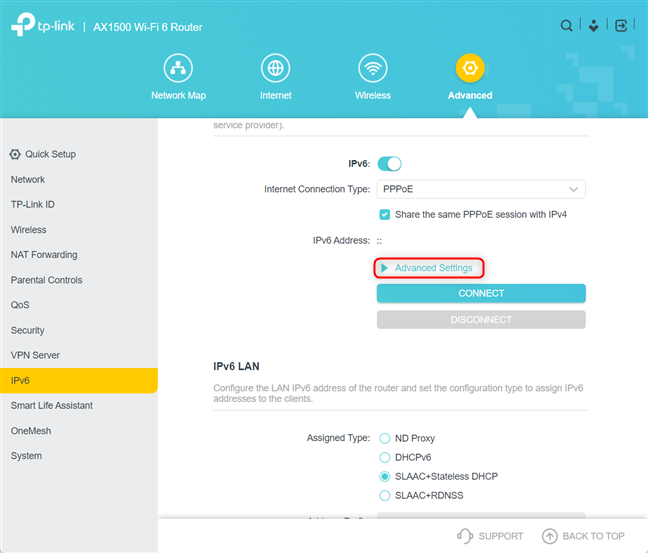
Accedi alle Impostazioni avanzate
Premendo Impostazioni avanzate vengono(Advanced settings) visualizzate più opzioni di configurazione in cui si imposta il modo in cui il router ottiene gli indirizzi IPv6 . Ti consigliamo di utilizzare Auto o Specificato dall'ISP(Specified by ISP) (dopo aver parlato con loro per ottenere le impostazioni necessarie). Puoi anche impostare quali indirizzi DNS vengono utilizzati. Se vuoi usarne di personalizzati, scegli “Usa i seguenti indirizzi DNS”(“Use the Following DNS Addresses”) e inserisci gli indirizzi IPv6 dei tuoi server DNS preferiti .

Personalizza come funziona IPv6 sul tuo router TP-Link
Al termine della configurazione, non dimenticare di premere Connetti(Connect) , in modo che il router TP-Link si connetta a Internet utilizzando le nuove impostazioni e inizi a utilizzare un indirizzo IPv6 .

Premi Connetti per utilizzare IPv6
La tua connessione Internet non funzionerà per un paio di secondi mentre il router stabilisce la connessione tramite IPv6 .
SUGGERIMENTO:(TIP:) se desideri le migliori prestazioni dal tuo router TP-Link , è una buona idea aggiornarne il firmware. Leggi questa guida per sapere come: 2 modi per aggiornare il firmware su un router TP-Link Wi-Fi 6(2 ways to update the firmware on a TP-Link Wi-Fi 6 router) .
BONUS: imposta come(Set) il router TP-Link Wi-Fi 6 utilizza gli indirizzi (TP-Link Wi-Fi 6)IPv6 nella tua rete
Quando si abilita IPv6 utilizzando i passaggi precedenti, il router TP-Link utilizza anche gli indirizzi (TP-Link)IPv6 per i computer e i dispositivi all'interno della rete. Questi funzionano in parallelo con i vecchi indirizzi IPv4 . Pertanto, non dovresti preoccuparti di non accedere a computer e dispositivi utilizzando gli indirizzi IPv4 più brevi . Tuttavia, se si desidera configurare la modalità di assegnazione degli indirizzi IPv6 da parte del router TP-Link nella pagina (TP-Link)IPv6 , scorrere fino alla sezione LAN IPv6(IPv6 LAN) a destra. Quindi, modifica il tipo assegnato(Assigned Type) e il prefisso dell'indirizzo(Address Prefix) nel modo desiderato.

La sezione LAN IPv6
Tuttavia, per la maggior parte degli utenti, le impostazioni predefinite utilizzate dal router TP-Link funzionano perfettamente e non è necessario modificare nulla.
Hai problemi con l'abilitazione di IPv6 sul tuo router Wi-Fi 6 TP-Link?
Dopo aver effettuato la configurazione iniziale di un router Wi-Fi 6 TP-Link(initial setup of a TP-Link Wi-Fi 6 router) , accediamo sempre alle impostazioni avanzate per abilitare IPv6 . Questo perché vogliamo godere di una connessione Internet leggermente più veloce e più sicura. Ti consigliamo di fare lo stesso seguendo i passaggi di questa guida. Al termine, facci sapere in un commento se hai riscontrato problemi e se hai domande sull'intero processo.
Related posts
Come fare un hotspot Windows 11
Come installare un wireless printer nella rete Wi-Fi
2 modi per aggiornare il firmware su un router Wi-Fi 6 TP-Link
Come posso resettare la mia ASUS router alle sue impostazioni di fabbrica? (4 modi)
Come posso abilitare o disabilitare Wi-Fi su Windows 11?
Come disabilitare una scheda di rete WiFi virtuale in Windows 8.1
Come scegliere un router wireless: 10 cose da considerare!
Configurare PPPoE connessioni su router TP-Link Wi-Fi 6
Cos'è WPS? Dov'è il pulsante WPS su un router?
6 modi per ripristinare l'indirizzo MAC originale della tua scheda di rete
Che cos'è una rete Wi-Fi mesh? Che cos'è il sistema Wi-Fi mesh?
Cos'è ASUS Smart Connect? Come accenderlo o spegnerlo! -
Recensione TP-Link Archer AX6000: sbloccare il potenziale del Wi-Fi 6!
Domande semplici: cos'è Miracast e come lo usi?
Recensione ASUS RT-AX92U: il primo sistema WiFi AiMesh con Wi-Fi 6!
L'ecosistema TP-Link Omada: Wi-Fi per il settore PMI! -
ASUS TUF-AX5400 review: un router Wi-Fi 6 per i giocatori!
6 motivi per acquistare un router Wi-Fi 6 TP-Link
2 modi per configurare il router Wi-Fi TP-Link Wi-Fi 6
Raddoppia la velocità del Wi-Fi su laptop e tablet Windows con le schede di rete Intel
